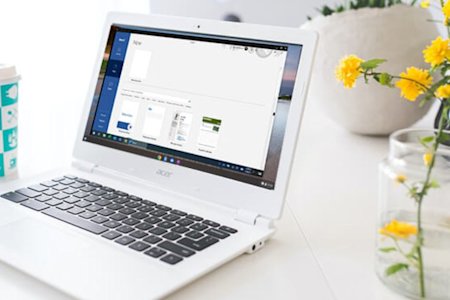Splashtop vous permet de contrôler à distance vos ordinateurs Windows et Mac depuis votre Chromebook, vous donnant ainsi accès à la version de bureau de Chromebook et à tous vos fichiers.
Les Chromebooks peuvent être un moyen efficace et rentable pour permettre étudiants de continuer leur travail à distance. Cependant, la nature de Chrome OS exige généralement que vous fassiez tout votre travail à travers une connexion Internet, au lieu de le faire directement à partir d'applications logicielles installées localement. Par exemple: Microsoft Word.
Bien que Google Drive et Google Docs puissent être d'excellents outils pour les Chromebooks, il arrive parfois qu'ils ne puissent pas remplacer Word, surtout lorsque tous vos documents enregistrés se trouvent sur votre ordinateur Mac ou PC.
Contrairement à d'autres solutions qui pourraient vous donner l'accès à une version édulcorée ou en ligne de Word, le logiciel de bureau à distance Splashtop vous permet de vous connecter à votre ordinateur distant depuis un Chromebook et d'utiliser son application Word comme si vous étiez assis juste en face de lui !
Et une fois que vous êtes dans une session d'accès à distance, vous pourrez accéder à tous vos fichiers sauvegardés ! Il vous suffit de vous connecter à distance à partir de votre Chromebook à tout moment et de n'importe où pour ouvrir un fichier sauvegardé et reprendre là où vous vous êtes arrêté.
Cela fait de Splashtop la solution idéale pour utiliser Word sur un Chromebook, en particulier pour le travail à la maison et dans les labos informatiques virtuels de l'école. Voici tout ce que vous devez savoir pour vous lancer.
Comment utiliser Word sur un Chromebook avec Splashtop
Si vous êtes déjà abonné à Splashtop, vous devriez déjà être bien installé ! Sinon, l'installation gratuite ne prend que quelques minutes.
Étape 1: Commencez avec Splashtop gratuitement
Splashtop enables you to remotely access your computers from another laptop, tablet, or mobile device. Start your free trial now (no credit card or commitment required) and follow the set up instructions!
Assurez-vous d'obtenir l'application gratuite de Splashtop Business pour Android sur votre Chromebook depuis la boutique Google Play (si votre Chromebook ne prend pas en charge la version Android, vous pouvez obtenir l'application Splashtop Business depuis la boutique Web Chrome).
Étape 2: Accédez à Distance à Votre Ordinateur Windows Ou Mac à Partir De Votre Chromebook
Une fois que vous aurez configuré votre compte d'utilisateur Splashtop et vos appareils, vous pourrez commencer à accéder à distance à vos ordinateurs. Lorsque vous ouvrirez l'application Splashtop Business App sur votre Chromebook, vous verrez la liste de tous vos ordinateurs auxquels vous pouvez accéder. De là, il suffit d'un clic pour lancer la session de bureau à distance.
Étape 3: Contrôlez l'Ordinateur Distant pour Commencer à Utiliser Word
Vous verrez alors l'écran de votre ordinateur distant en temps réel et vous pourrez le contrôler comme si vous étiez assis devant lui. Vous pouvez ouvrir Word pour commencer un nouveau document ou ouvrir l'un de vos fichiers enregistrés sur l'ordinateur distant pour continuer à travailler dessus. C'est aussi simple que ça!
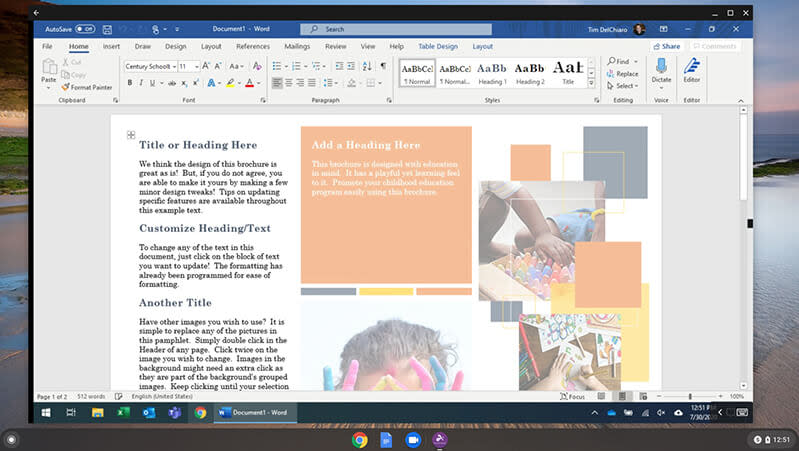
Splashtop vous permet également de visualiser la configuration multi-moniteur de votre ordinateur distant sur votre Chromebook local et votre moniteur externe.
Obtenez Splashtop pour vos Chromebooks
L'avantage d'utiliser Splashtop pour accéder à Word sur un Chromebook est que vous bénéficierez de l'expérience de bureau Windows ou Mac complète tout en travaillant à partir d'un Chromebook. Assurez-vous donc de commencer un essai gratuit pour en faire l'expérience par vous-même!
Si vous êtes une école ou un collège dont les étudiants utilisent Chromebooks...
Découvrez nos solutions d'enseignement à distance et de laboratoire informatique à distance! Permettez à vos élèves d'accéder aux ordinateurs de l'école à partir de leurs Chromebooks afin qu'ils puissent exécuter n'importe quelle application, y compris Word, à partir de leur Chromebook.